एक ही क्लिक में एक साथ अनेक URL या लिंक खोलें
क्या आपने कभी ऐसी स्थिति का सामना किया है जहां आपको Edge , Internet Explorer , Firefox , Opera , या Chrome का उपयोग करके एक साथ विभिन्न टैब में एकाधिक URL(URLs) खोलने पड़े हैं ? ऐसी स्थिति में आप आमतौर पर क्या करते हैं? क्या आप उन्हें एक-एक करके खोलते हैं या उन्हें नए टैब में चिपकाते हैं? वास्तव में एक बेहतर तरीका है।
एक साथ अनेक URL खोलें
ऐसी कई वेबसाइटें हैं जो एक साथ कई यूआरएल(URLs) खोल सकती हैं। कुछ ऐसी वेबसाइट और एक्सटेंशन देखें जो एक ही क्लिक में एक साथ कई यूआरएल खोलने में आपकी मदद करती हैं। (URLs)इन सेवाओं के ठीक से काम करने के लिए, आपको अपनी ब्राउज़र सेटिंग या एक्सटेंशन देखने की आवश्यकता हो सकती है।
1] रैपिडलिंकर.कॉम
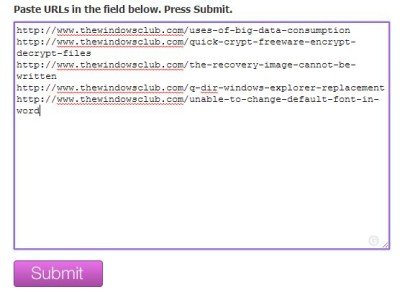
यह एक सुरक्षित और उपयोगी टूल है, जो एक साथ कई यूआरएल(URLs) खोलने में आपकी मदद करता है । बस टूल खोलें, (Just)URL(URLs) पेस्ट करें , और 'सबमिट लिंक्स' और फिर 'ओपन लिंक्स' पर क्लिक करें। फिर टूल अलग-अलग टैब में लिंक को खोलेगा।
2] URLopener.com
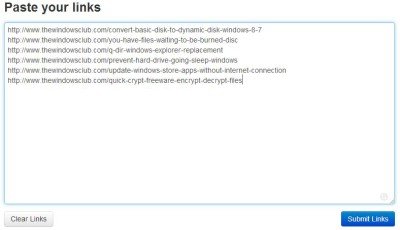
यह वेब टूल रैपिडलिंकर(RapidLinkr) की तरह ही काम करता है । उन सभी URL को (URLs)पेस्ट करें(Paste) जिन्हें आप खोलना चाहते हैं और 'सबमिट लिंक' पर क्लिक करें और फिर ' सभी को खोलें(Open) ' पर क्लिक करें । टूल एक ही बार में सभी URL(URLs) को अलग-अलग विंडो में खोलेगा ।
3] Openmultipleurl.com

फिर से(Again) , सभी उपकरण उसी तरह काम करते हैं। यह वेब टूल भी आपको एक क्लिक में एक साथ कई लिंक खोलने में मदद करेगा। बस(Just) दिए गए बॉक्स में लिंक को कॉपी और पेस्ट करें और 'GO' पर क्लिक करें। टूल एक ही बार में आपके सभी लिंक खोल देगा। केवल अंतर मैंने देखा है कि यह उपकरण URL(URLs) को प्रारूप में स्वीकार करता है - www.thewindowsclub.com जबकि पहले के दो उपकरण पूर्ण URL को स्वीकार करते हैं -(URL –) अर्थात https://www.thewindowsclub.com ।
इससे पहले कि आप एक क्लिक से एक साथ कई लिंक खोलने के लिए इन वेब टूल का उपयोग शुरू करें, हम अनुशंसा करते हैं कि ब्राउज़र सेटिंग्स पॉप-अप(Pop-Ups) की अनुमति दें ।
सुझाव(TIP) : आप एकाधिक लिंक खोलने के लिए एकल URL भी बना और साझा(create & share a single URL to open multiple links) कर सकते हैं ।
आइए अब कुछ एक्सटेंशन पर एक नजर डालते हैं जो फ़ायरफ़ॉक्स(Firefox) या क्रोम(Chrome) ब्राउज़र का उपयोग करते समय ऐसा करने में आपकी मदद कर सकते हैं।
फ़ायरफ़ॉक्स के लिए मल्टी लिंक ऐड-ऑन
मल्टी-लिंक आपको अपने फ़ायरफ़ॉक्स(Firefox) ब्राउज़र में एक ही समय में कई लिंक खोलने, कॉपी करने या बुकमार्क करने की सुविधा देता है, बजाय उन सभी को अलग-अलग खोलने के।
लिंक पर बस राइट-क्लिक करें और लिंक के चारों ओर एक बॉक्स खींचने के लिए इसे पकड़ें। जब आप अपने माउस का राइट क्लिक छोड़ते हैं, तो वे सभी लिंक नए टैब में खुल जाएंगे। नए टैब में खुले लिंक ऐड-ऑन की डिफ़ॉल्ट क्रिया हैं, लेकिन आप इसे नई विंडो में खोलकर बदल सकते हैं। यदि आप अपना चयन रद्द करना चाहते हैं, तो बस Esc कीबोर्ड कुंजी दबाएं या अपने माउस पर बायाँ-क्लिक करें या आपका चयन रद्द कर दिया जाएगा।
यह ऐड-ऑन अनुकूलन योग्य है और आप रंगों, बॉर्डर शैलियों आदि को संपादित करके मल्टी(Multi) लिंक्स के रंगरूप को बदल सकते हैं ।
टिप(TIP) : आप अनेक वेब पेज खोलने के लिए एकल डेस्कटॉप शॉर्टकट भी बना(create a single desktop shortcut to open multiple web pages) सकते हैं .
लिंकक्लंप क्रोम एक्सटेंशन
मल्टी-लिंक्स फ़ायरफ़ॉक्स(Multi-Links Firefox) ऐड-ऑन के समान, लिंकक्लम्प आपको(Linkclump) माउस क्लिक के साथ वांछित लिंक के चारों ओर एक चयन बॉक्स खींचने देता है। आप लिंक को नए टैब में, नई विंडो में खोल सकते हैं, उन्हें बुकमार्क के रूप में सहेज सकते हैं, या उन्हें अपने क्लिपबोर्ड पर कॉपी कर सकते हैं।
LinkClump के साथ आप प्रत्येक टैब के खुलने या बंद होने के बीच विलंब सेट कर सकते हैं। इस क्रोम(Chrome) एक्सटेंशन में एक स्मार्ट सेलेक्ट(Smart Select) फीचर भी है जो पेज पर केवल महत्वपूर्ण लिंक का चयन करने का प्रयास करता है। आप इस क्रोम एक्सटेंशन(this Chrome extension) का उपयोग करके कुछ शब्दों वाले लिंक भी शामिल या बहिष्कृत कर सकते हैं ।
एक क्लिक में एक साथ कई URL या लिंक खोलने का अपना पसंदीदा तरीका हमारे साथ साझा करें।(Do share with us, your favorite way, to open multiple URLs or links at once in a single click.)
Related posts
टोर ब्राउज़र समीक्षा डाउनलोड: अपनी गोपनीयता और सर्फ वेब को सुरक्षित रूप से सुरक्षित रखें
विंडोज कंप्यूटर पर किसी भी ब्राउज़र में HTTPS साइट्स नहीं खुल रही हैं
फिक्स: रीकैप्चा क्रोम, फ़ायरफ़ॉक्स या किसी भी ब्राउज़र में काम नहीं कर रहा है
विंडोज 11/10 पीसी के लिए वेब ब्राउज़र को सर्वश्रेष्ठ सुरक्षित कैसे करें
ब्राउज़िंग अनुभव सुरक्षा जांच: आपका ब्राउज़र कितना सुरक्षित है?
फ़ायरफ़ॉक्स ब्राउज़र में सूचनाएं, माइक्रोफ़ोन, कैमरा अनुरोध ब्लॉक करें
विंडोज पीसी के लिए कोमोडो आइसड्रैगन और कोमोडो ड्रैगन ब्राउज़र
विंडोज 10 के लिए सॉफ्टपरफेक्ट कैश रिलोकेटर
क्रोमियम आधारित सामाजिक ब्राउज़र ऑर्बिटम, आपको इसमें चैट करने की सुविधा भी देता है
SRWare आयरन विंडोज 10 के लिए सुरक्षित, गोपनीयता के प्रति जागरूक ब्राउज़र है
क्रोम और फ़ायरफ़ॉक्स ब्राउज़र में हाइपरलिंक ऑडिटिंग
क्या निजी ब्राउज़िंग सुरक्षित है? मुझे गुप्त मोड का उपयोग कब करना चाहिए?
टीओआर ब्राउज़र का उपयोग करके डार्क वेब कैसे एक्सेस करें?
क्रोम, फायरफॉक्स, एज, ओपेरा, इंटरनेट एक्सप्लोरर पर पॉप-अप को अनुमति दें या ब्लॉक करें
क्या क्रोम, फायरफॉक्स या एज ब्राउजर में पासवर्ड सेव करना सुरक्षित है?
बायपास या स्वचालित रूप से कैप्चा भरने के लिए ब्राउज़र एक्सटेंशन
विवाल्डी ब्राउज़र समीक्षा, सुविधाएँ, डाउनलोड: आपके पीसी के लिए एक स्मार्ट ब्राउज़र!
क्रोम, फायरफॉक्स और एज ब्राउजर के लिए फ्री वेब कैश व्यूअर
Chrome, Edge, Firefox, Opera में पृष्ठभूमि टैब में लिंक खोलने के लिए बाध्य करें
Chrome, Edge, या Firefox में सभी खुले हुए ब्राउज़र टैब एक साथ बंद करें
